Когда вы переустанавливаете Windows, он удаляет все программы, включая браузер, будь то Firefox или Google Chrome, и в этом случае вы удаляете избранные сайты, которые вы сохранили в избранном, а затем вам нужно повторно сохранить их, но Метод прост: сохранив его вам, а при форматировании или новой Windows, вы можете легко восстановить эту резервную копию в браузере.

Примечание. Резервная копия, независимо от того, была ли она сделана из Firefox или Google Chrome, является одной, и вы можете восстановить ее в Firefox или Google Chrome, одна и та же копия работает в обоих браузерах.
Сделайте резервную копию избранного в Firefox
Вы нажимаете на свои любимые «Закладки», затем выбираете «Показать все закладки», затем нажимаете «Импорт и резервное копирование», затем выбираете «экспортировать закладки в HTML», а затем сохраняете файл «Этот файл является резервной копией. ”
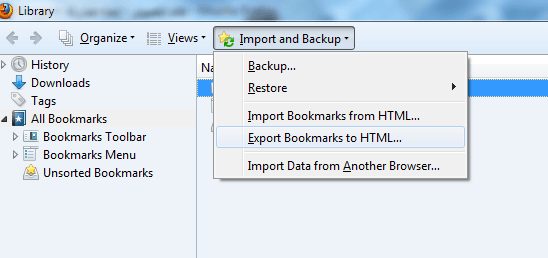
Восстановите резервную копию в избранное Firefox
Здесь у вас есть резервная копия ваших избранных, и вы хотите их восстановить, поэтому вы нажимаете на свои любимые «Закладки», затем выбираете «Показать все закладки», затем нажимаете «Импорт и резервное копирование», затем выбираете «импортировать закладки из html », а затем вы выбираете файл« резервная копия ». Тогда ОК
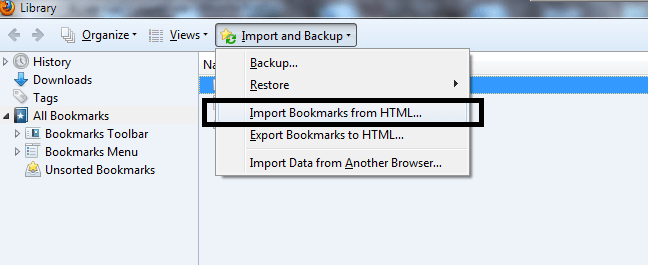
Сделайте резервную копию избранного в Google Chrome
Вы нажимаете «Настройка», затем «Закладки», затем «Диспетчер закладок», затем нажимаете «Организовать», затем выбираете «Экспорт закладок», затем мы сохраняем файл «резервной копии».
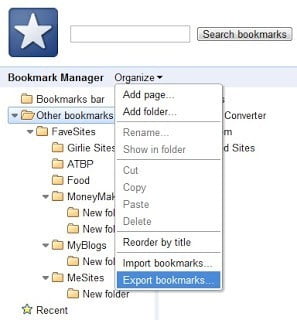
Восстановите резервную копию в избранное Google Chrome
Тот же метод, что и выше, но мы нажимаем «импортировать закладки», выбираем файл резервной копии и нажимаем ОК.







